Win10作为目前最新的操作系统版本,具有稳定性和功能上的优势,但有时也会出现各种问题。当我们遇到系统崩溃、运行缓慢或遭受病毒侵袭等情况时,重置操作系统是解决问题的常见方法之一。本文将详细介绍Win10系统重置的操作步骤,帮助用户快速恢复系统正常运行。
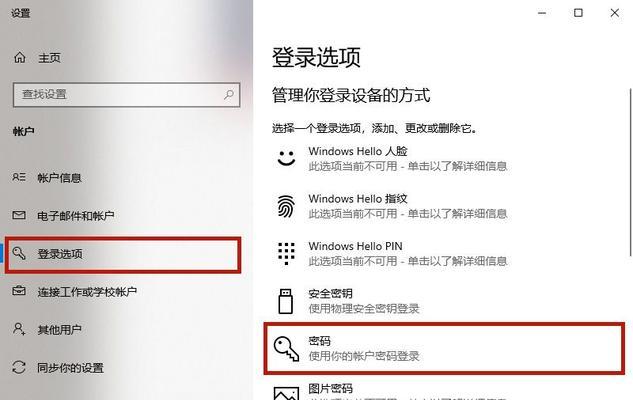
一:备份重要数据
在进行Win10系统重置之前,首先要做的是备份重要数据。包括个人文件、照片、视频、音乐等,以免在重置过程中造成不可恢复的数据丢失。
二:查找恢复选项
Win10系统提供了多种恢复选项,如还原到之前的时间点、重新安装系统和重置系统等。我们需要找到适合的恢复选项,解决不同类型的问题。
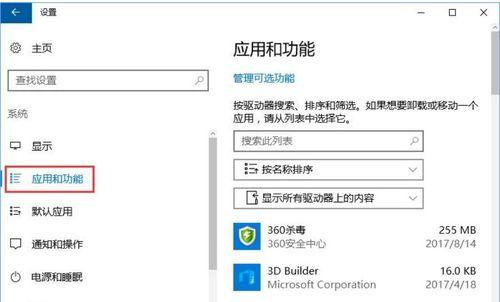
三:打开“设置”窗口
点击Win10任务栏上的“开始”按钮,并选择“设置”图标,即可打开“设置”窗口。在这里我们可以进行系统的各种设置和调整。
四:选择“更新和安全”
在“设置”窗口中,我们可以看到多个选项。选择“更新和安全”选项,这里提供了系统更新、恢复、备份等功能。
五:点击“恢复”
在“更新和安全”窗口中,选择“恢复”选项。这里提供了系统恢复的相关设置,包括还原到之前的时间点、重新安装系统和重置此PC等选项。
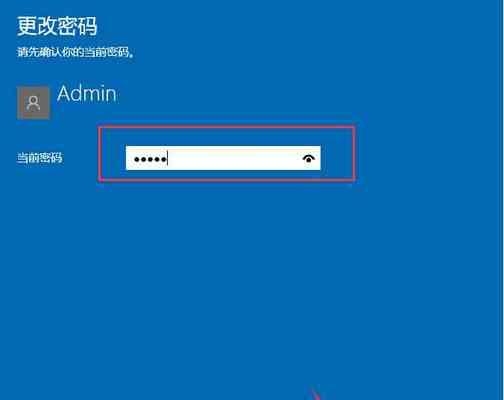
六:选择“开始”按钮下的“开始”
在“恢复”选项中,我们需要点击“开始”按钮下的“开始”,以启动系统重置的过程。
七:选择重置类型
在启动重置过程后,系统会询问我们要选择的重置类型。包括保留个人文件和删除一切等选项,根据实际情况进行选择。
八:确认重置操作
在选择重置类型后,系统会显示一个确认页面,列出将被删除的应用程序。我们需要仔细阅读确认页面,并点击“下一步”按钮进行确认。
九:等待重置完成
确认重置操作后,系统将开始执行重置过程。这个过程可能需要一段时间,取决于计算机的性能和数据量的大小,请耐心等待。
十:重新设置Windows
重置完成后,系统会自动重新启动,并进入Windows初始设置界面。在这里,我们可以根据个人喜好和需求进行系统设置。
十一:恢复个人文件
完成系统设置后,我们可以从之前备份的数据中恢复个人文件。将备份的数据复制到相应的文件夹中,以便在新系统中使用。
十二:安装必要的应用程序
在重新设置Windows后,我们还需要安装一些必要的应用程序,以满足个人需求。例如办公软件、浏览器、媒体播放器等。
十三:更新系统和驱动
重置后的系统可能不是最新版本,我们需要进行系统和驱动程序的更新,以确保系统的安全性和稳定性。
十四:保持定期备份
Win10系统重置是解决系统问题的有效方法,但在操作前仍建议定期备份重要数据,以防万一。
十五:
Win10系统重置操作简单方便,可以解决各种系统问题。但在操作前要注意备份重要数据,并选择适合的恢复选项。完成重置后,及时恢复个人文件、安装必要的应用程序并更新系统和驱动,以保持系统的正常运行。同时,定期备份数据也是必不可少的。通过这些步骤,我们可以轻松解决Win10系统问题,提高计算机的使用体验。
标签: #系统重置

